Windows Registry là một trong những cơ sở dữ liệu của cấu hình máy. Vậy hiểu rõ hơn Windows Registry là gì, dùng ra sao? Bài viết dưới đây sẽ giải đáp đến bạn và đưa ra lưu ý khi chỉnh sửa Windows Registry máy.
Windows Registry là gì?
Registry là một cơ sở dữ liệu dùng để lưu trữ thông số kỹ thuật của Windows. Nó ghi nhận tất cả các thông tin và cài đặt cho những phần mềm bạn cài trên máy, các thiết bị phần cứng, hồ sơ người dùng, cấu hình hệ điều hành và nhiều thông tin khác nữa.
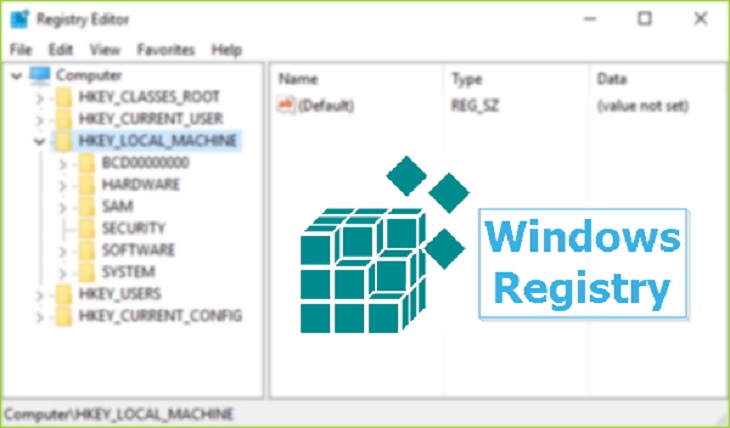
Registry luôn được cập nhật khi người dùng có sự thay đổi trong các thành phần của Control Panel, File Associations và một số thay đổi trong Menu Options của một số ứng dụng,…
Cách mở, chỉnh sửa Registry?
Nhấn Windows + R để mở hộp thoại Run, sau đó nhập vào chữ regedit, nhấn Enter. Bạn sẽ được chuyển vào giao diện của Registry Editor, công cụ dùng để xem, duyệt qua các cấp registry cũng như chỉnh sửa dữ liệu nếu cần thiết.
Cấu trúc key – value
Registry có 2 thành phần chính: key và value. Trong đó key giống như thư mục. Một key có thể chứa thêm nhiều key khác (thư mục cha, thư mục con) hoặc chứa các value (giá trị, có thể là file text nhưng chỉ 1 dòng đơn giản).
Đường dẫn đi từ key cha sang key con hơi giống với đường dẫn của thư mục trong Windows và tên của nó không quan trọng có viết hoa hay không.
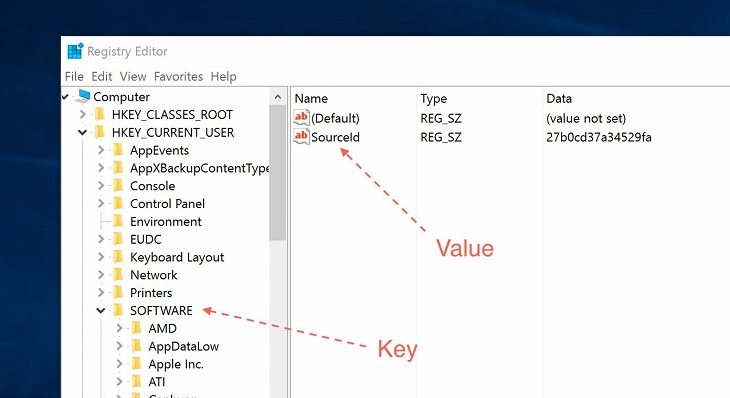
Có tất cả 7 root key trong Windows, bao gồm:
- HKEY_LOCAL_MACHINE hoặc viết tắt là HKLM
- HKEY_CURRENT_CONFIG hoặc HKCC (chỉ có trong Windows 9x và NT)
- HKEY_CLASSES_ROOT hoặc HKCR
- HKEY_CURRENT_USER hoặc HKCU
- HKEY_USERS hoặc HKU
- HKEY_PERFORMANCE_DATA (chỉ có trong Windows NT)
- HKEY_DYN_DATA (chỉ có trong Windows 9x)
Với mỗi root key nói riêng và các key nói chung, sẽ chỉ có những phần mềm nhất định được truy cập vào vì lý do bảo mật. Chính vì thế mà mỗi người dùng, phần mềm, dịch vụ sẽ chỉ thấy những key mà chúng được phép xem mà thôi.
Value lại được lưu trữ theo dạng name/data, tức là mỗi value sẽ có tên của nó kèm theo giá trị thật. Một value có thể chứa data thuộc một trong các loại như:
- REG_NONE: không có loại
- REG_SZ: một chuỗi kí tự bất kì
- REG_BINARY: dữ liệu nhị phân
- REG_DWORD: một số nguyên
- REG_LINK: một đường link dẫn tới một key Registry khác
Cách để dùng Windows Registry?
Khi bạn đang ở quyền admin, bạn có thể vào một key nào đó bất kì, nhấn phải chuột, chọn “Add new value” để thêm value mới hoặc double click lên một value hiện tại để chỉnh sửa dữ liệu của nó.
Tương tự, khi cần xóa một key, bạn chỉ việc nhấp phải chuột, chọn Delete. Nhấn OK để xác nhận lại lênh. Sau đó, khởi động lại máy tính để thay đổi có hiệu lực.
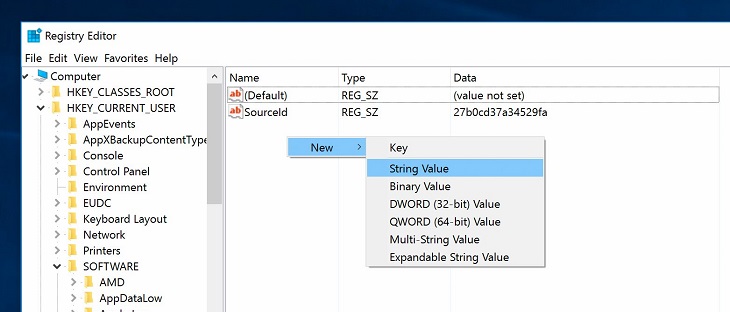
Trong ví dụ dưới đây sẽ chỉ bạn cách giảm thời gian trì hoãn khi Windows khởi động máy bằng cách can thiệp vào giá trị của value. Tính năng này hữu ích cho những chiếc máy tính cũ vì nó ngăn không để cho Windows ngốn phần cứng quá nhiều trong quá trình khởi động, cách thực hiện như sau:
- Chạy regedit và đi vào khóa HKEY_CURRENT_USERSoftwareMicrosoftWindowsCurrentVersionExplorerSerialize
- Tạo một value mới thuộc loại DWORD, đặt tên nó thành StartupDelayInMSec.
- Gõ vào ô data số 0.
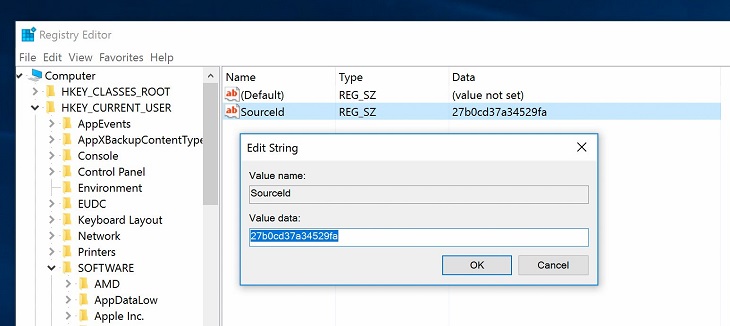
Những lưu ý khi chỉnh sửa Registry?
Registry là nơi lưu cấu hình của Windows và các phần mềm, nếu bạn chỉnh sửa giá trị không phù hợp hoặc vô tình xóa đi một giá trị đang có, Windows hoặc app có khả năng không còn chạy được nữa và chết máy.
Để tránh tình trạng này xay ra, bạn cần nắm rõ mình đang làm gì, điều bạn đang làm sẽ can thiệp vào lệnh gì và tạo ra những thay đổi nào với máy. Đặc biệt phải cẩn thận cân nhắc, còn nếu không chắc chắn về giá trị mình chỉnh sửa (value), tuyệt đối không thay đổi bất cứ điều gì.
Trước khi chỉnh sửa một thứ gì trong Registry, bạn nên tạo một điểm phục hồi bằng Windows Restore. Nó sẽ sao lưu tất cả những thứ quan trọng trong hệ thống, bao gồm Registry. Trong trường hợp máy tính không may bị lỗi, bạn vẫn có thể khôi phục lại được.
Cách sử dụng Windows Restore như sau:
- Vào Start > Settings.
- Nhập vào ô search chữ create a restore point.
- Nhấn vào kết quả tương ứng, chọn ổ bạn muốn lưu điểm restore, thường là ổ C.
- Nhấn Configure > Turn on system protection > nhấn OK
- Nhấn tiếp nút Create trong cửa sổ chính để tạo điểm restore.
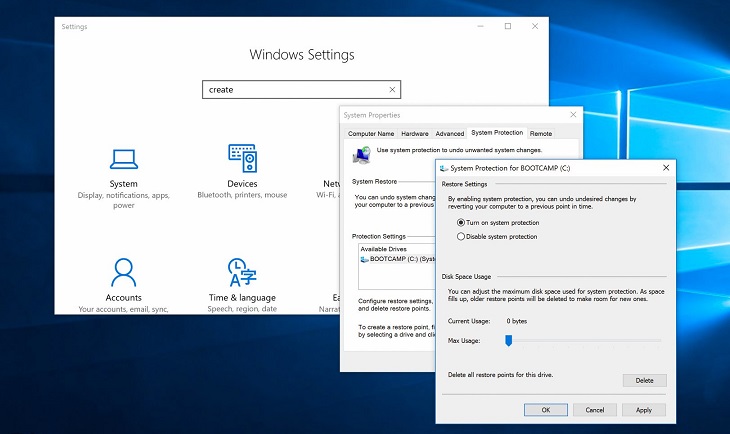
Có những lỗi Registry nặng tới mức Windows không còn khởi động lên được, khi đó bạn buộc phải dùng Windows Restore để quay trở lại điểm phục hồi gần nhất. Trong trường hợp Windows không thể chạy lên lại, hãy làm như sau:
- Tắt hẳn máy tính đi.
- Bật lên trở lại, khi máy vừa boot lên thì nhấn F8 liên tục.
- Màn hình Advanced Boot sẽ xuất hiện, dùng phím mũi tên chọn Repair your computer.
- Tìm tùy chọn System Restore, nhấn vào đó rồi làm theo hướng dẫn để phục hồi máy.
Trên đây là bài viết hướng dẫn đến bạn Windows Registry là gì, dùng ra sao, lưu ý khi chỉnh sửa. Mong rằng với những thông tin trên, bạn có thể sử dụng Windows Registry để chỉnh sửa các dữ liệu phù hợp và tăng hiệu suất máy!

